

psグリッド サイズを調整するにはどうすればよいですか?
下の図に示すように、まずコンピューターのデスクトップで ps を見つけてクリックします。
推奨事項: "ps チュートリアル"
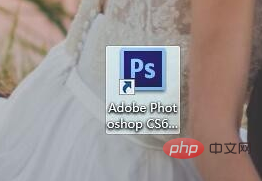
次に、以下に示すように、画像を含むレイヤーを挿入します。

次に、次の図に示すように、ビュー内のグリッドをクリックします。
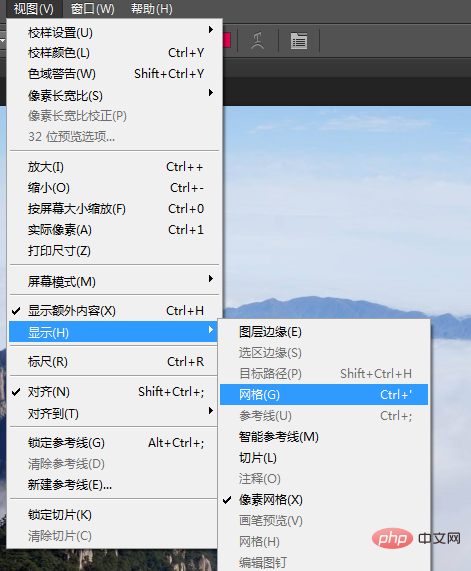
このようにして、画像にグリッドを追加しました。

次に、次の図に示すように、Ctrl キーと K キーを同時に押します。
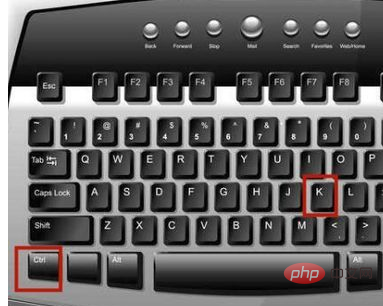
次に、下の図に示すように、必要な色を選択します。
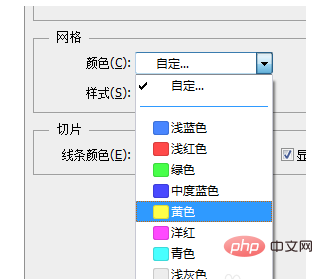
次に、下の図に示すように、必要なグリッド サイズを選択します。
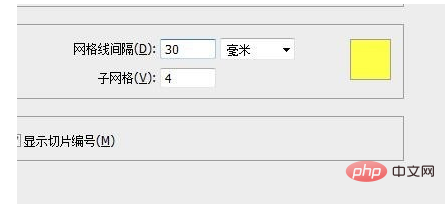
下の図に示すように、最後に [OK] をクリックします。
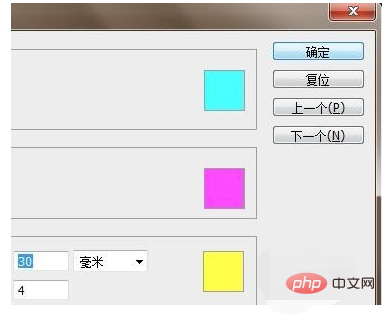
上記の操作により、グリッドのサイズと色を設定することができました。
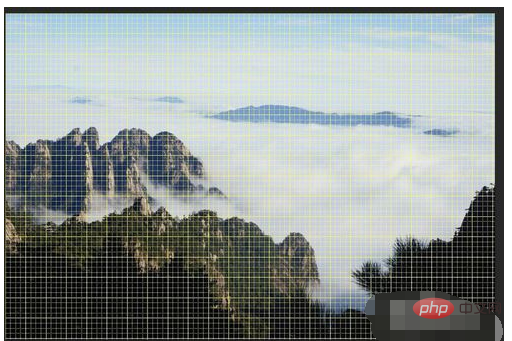
以上がpsでグリッドサイズを調整する方法の詳細内容です。詳細については、PHP 中国語 Web サイトの他の関連記事を参照してください。